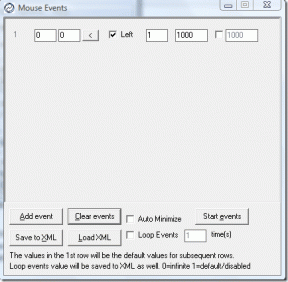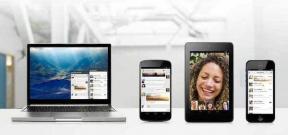Correction de l'erreur 4 310 de Sling TV
Divers / / April 04, 2023
Sling TV est un service de streaming populaire avec des milliers de chaînes à regarder. Mais, parfois, vous pouvez rencontrer des problèmes dans Sling TV. L'un de ces problèmes est le contenu non disponible. Erreur Sling 4-310. Il s'agit d'un problème courant chez les utilisateurs. Ne vous inquiétez pas! Nous vous apportons un guide parfait qui vous apprendra comment corriger l'erreur 4 310 de Sling TV. Continuez à lire cet article en corrigeant l'erreur de lecture de contenu dans Sling TV pour regarder vos émissions de télévision et vos films préférés.

Table des matières
- Comment réparer l'erreur 4 310 de Sling TV
- Méthode 1: Utiliser la fonction de recherche
- Méthode 2: relancer l'application Sling TV
- Méthode 3: redémarrage de l'appareil
- Méthode 4: Mettre à jour l'application Sling TV
- Méthode 5: réinstaller l'application Sling TV
Comment réparer l'erreur 4 310 de Sling TV
Cette erreur se produit principalement lorsque vous essayez d'ouvrir une émission à partir de Sling TV Home et que l'émission en question n'est plus disponible. Nous avons répertorié les étapes de dépannage possibles pour résoudre ce problème sur Sling TV.
Méthode 1: Utiliser la fonction de recherche
Tout d'abord, essayez d'utiliser la fonction de recherche de Sling TV pour lire vos émissions préférées.
1. Ouvrez le Recherche menu.

2. Ici, sélectionnez le AFFICHER LE CLAVIER option.
3. Maintenant, entrez le nom de l'émission que vous souhaitez regarder.

4. Enfin, jouez le spectacle à partir du résultat.
A lire aussi :Correction de l'erreur Sling 8 4612 dans Windows 10
Méthode 2: relancer l'application Sling TV
Pour corriger l'erreur 4 310 de Sling TV, vous pouvez essayer de relancer l'application sur votre appareil de diffusion en continu.
Option I: Sur un PC Windows
Essayez de relancer l'application Sling TV sur votre PC Windows, suivez les étapes ci-dessous.
1. Fermer la Application Sling TV processus de Gestionnaire des tâches. Suivez notre guide sur comment terminer une tâche dans Windows 10.

2. Utilisez la barre de recherche Windows pour rechercher et lancer le Sling TV application.

A lire aussi :Comment gérer mon compte Sling
Option II: sur un téléphone Android
Vous pouvez suivre ces étapes simples pour relancer l'application Sling TV sur votre téléphone Android et corriger l'erreur Sling 4-310.
Note: Comme les téléphones Android n'ont pas les mêmes paramètres et que ces paramètres diffèrent pour chaque marque, les étapes mentionnées ci-dessous peuvent légèrement changer selon votre appareil. Les étapes décrites pour la prise de téléphone Android Samsung Galaxy A21s en considération.
1. Tapez sur le applications récentes icône dans le coin inférieur gauche de votre téléphone.

2. Faites glisser le Sling TV vers le haut pour fermer l'application.
3. Ouvrez le Sling TV application depuis le menu d'accueil.
Option III: Appareil Roku
Pour relancer l'application Sling TV sur votre appareil Roku, suivez les étapes indiquées ici.
1. appuie sur le maison bouton de votre télécommande pour fermer l'application.

2. Relancer le Sling TV app à l'aide de votre télécommande depuis le menu d'accueil.
A lire aussi :Correction de l'erreur de faible puissance de Roku
Option IV: téléviseur LG
L'une des réponses à la question de savoir ce qui cause l'erreur 4 310 de Sling TV est le problème de l'application. La méthode pour relancer l'application Sling TV sur votre téléviseur LG est expliquée ci-dessous.
1. appuie sur le maison bouton de votre télécommande et déplacez le curseur sur le Sling TV application.
2. Ensuite, fermez l'application.
3. appuie sur le maison bouton de votre télécommande et sélectionnez le Sling TV application.
Option V: sur Apple TV
Vous pouvez suivre les étapes ci-dessous pour relancer l'application Sling TV sur votre Apple TV afin de corriger l'erreur 4 310 de Sling TV.
1. appuie sur le maison appuyez deux fois sur le bouton de votre télécommande.
2. Balayez vers le haut le Sling TV application pour quitter.
3. Relancer le Sling TV application dans le menu.
Méthode 3: redémarrage de l'appareil
Pour effacer les données de cache corrompues affectant l'appareil et pour faciliter l'option de lecture à partir de l'application Sling TV, vous pouvez essayer de redémarrer l'appareil de diffusion en continu.
Option I: sur l'appareil Roku
La méthode pour redémarrer votre appareil Roku pour corriger le contenu de l'erreur 4-310 Sling non disponible est expliquée ici.
1. Débranchez l'appareil Roku de la prise de courant et attendez 10 secondes.
2. Rebranchez l'appareil Roku dans le prise de courant.
3. Après l'apparition du signal à l'écran, appuyer sur un bouton sur la télécommande Roku.
Option II: Clé TV sur feu
Pour redémarrer votre clé Fire TV, suivez les étapes ci-dessous.
1. Fermez toutes les applications exécutées en arrière-plan et débranchez le Bâton de télévision de la prise de courant.
2. Après 60 secondes, rebranchez le Fire TV Stick sur le port et allumez le téléviseur.
Option 3: Smart TV
Si vous utilisez une Smart TV pour diffuser l'application Sling TV et essayez de trouver la réponse à la question de savoir pourquoi Sling me donnant un message d'erreur, vous pouvez suivre les étapes indiquées pour redémarrer la Smart TV pour corriger l'erreur 4 de Sling TV 310.
1. appuie sur le pouvoir sur le téléviseur pour l'éteindre et débranchez le câble de la prise de courant.
2. Rebranchez le câble à la prise de courant après 60 secondes et appuyez sur la bouton d'alimentation sur le téléviseur pour l'allumer.
A lire aussi :Réparer Sling TV Down sur Windows 10
Méthode 4: Mettre à jour l'application Sling TV
En réponse à la question de savoir pourquoi Sling me donne un message d'erreur, l'utilisation d'une version obsolète de l'application Sling TV peut être une cause potentielle de l'erreur 4 310 de Sling TV. Vous pouvez mettre à jour l'application vers la dernière version pour corriger cette erreur Sling 4-310 contenu non disponible.
Option I: Sur un PC Windows
Vous pouvez suivre les étapes ci-dessous pour mettre à jour l'application Sling TV sur votre PC Windows.
1. appuie sur le Clé Windows, taper Boutique Microsoft, puis cliquez sur Ouvrir.

2. Cliquer sur Bibliothèque.

3. Cliquer sur Obtenir les mises à jour dans le coin supérieur droit pour mettre à jour automatiquement l'application Sling TV.

Option II: sur un téléphone Android
Pour mettre à jour l'application Sling TV sur votre téléphone Android, vous pouvez suivre la méthode décrite dans cette section. Lisez notre guide sur comment mettre à jour automatiquement toutes les applications Android.
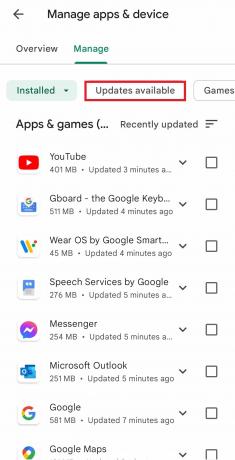
A lire aussi :Correction de l'erreur Google Play Store lors de la vérification des mises à jour
Méthode 5: réinstaller l'application Sling TV
Quels que soient les problèmes et les problèmes qui sont des réponses possibles à la question de savoir ce qui cause l'erreur Sling 4-310 contenu non disponible, vous pouvez réinstaller l'application Sling TV sur vos appareils de diffusion en continu pour corriger l'erreur.
Option I: sur un téléphone Android
La méthode pour réinstaller l'application Sling TV sur votre téléphone Android est décrite ci-dessous. La première étape pour corriger l'erreur 4 310 de Sling TV à l'aide de cette méthode consiste à désinstaller l'application Sling TV à l'aide de l'application Paramètres.
1. Dans le menu d'accueil, appuyez sur le Paramètres application pour l'ouvrir.
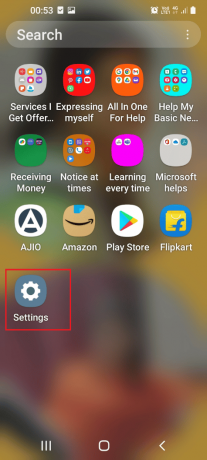
2. Tapez sur le applications onglet dans la liste disponible.

3. Tapez sur le Sling TV application.
4. Tapez sur le Désinstaller bouton dans le coin inférieur gauche.
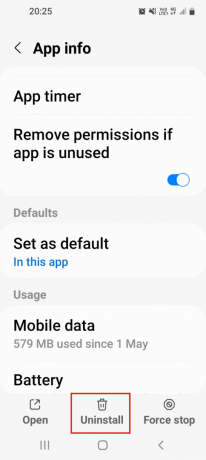
5. Tapez sur le D'ACCORD bouton sur le message de confirmation.
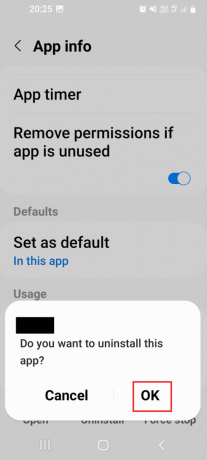
L'étape suivante consiste à réinstaller l'application Sling TV à l'aide de l'application Google Play Store sur votre téléphone.
6. Dans le menu d'accueil, appuyez sur le Jouer au magasin application pour l'ouvrir.

7. Utilisez la barre de recherche pour rechercher le Sling TV application.
8. Tapez sur le Installer bouton pour installer l'application.
Option II: sur un PC Windows
La méthode pour réinstaller le Sling TV sur votre PC Windows est expliquée ici.
1. Frappez le Clé Windows, taper applications et fonctionnalités, puis cliquez sur Ouvrir.

2. Localisez le Application Sling TV dans la barre de recherche et cliquez sur Désinstaller.

3. Si vous y êtes invité, cliquez à nouveau sur Désinstaller.
4. Télécharger le Sling TV application de la Boutique Microsoft.

Option 3: sur la clé Amazon Fire TV
Les étapes pour réinstaller le Sling TV sur votre clé Amazon Fire TV sont expliquées ici.
1. Ouvrez le Paramètres application depuis le menu d'accueil.
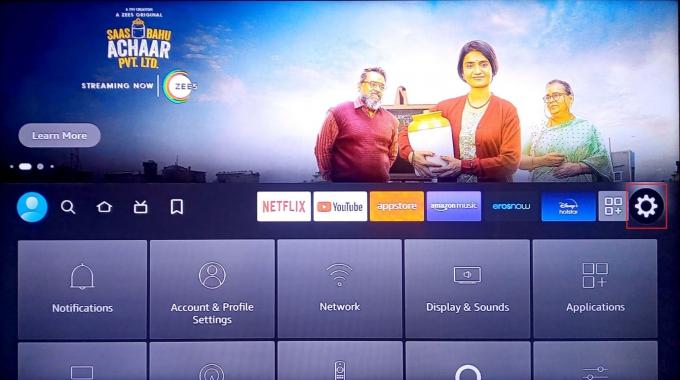
2. Ensuite, sélectionnez Applications.

3. Sélectionnez le Gérer les applications installées option.

4. Sélectionnez le Sling TV l'application et sélectionnez l'application Désinstaller option.
5. Sélectionner Désinstaller dans l'invite.
6. Maintenant, recherchez le Sling TV application dans le Applications.
7. Enfin, sélectionnez le Installer bouton pour installer l'application.
A lire aussi :Comment accélérer Firestick
Option IV: sur le téléviseur Roku
Suivez les étapes indiquées ici pour réinstaller l'application Sling TV sur le téléviseur Roku afin de corriger cette erreur Sling TV 4 310.
1. Sélectionnez le Sling TV application dans le menu d'accueil.
2. appuie sur le * bouton pour ouvrir le menu contextuel.

3. Sélectionnez le Supprimer la chaîne option.
4. Maintenant, sélectionnez le D'ACCORD option pour confirmer la sélection.
5. Puis sur le Magasin de chaînes, recherchez le Sling TV application.
6. Sélectionnez le Ajouter une chaîne possibilité de réinstaller l'application.
Option V: sur Android TV
Vous pouvez réinstaller l'application Sling TV sur votre Android TV en utilisant les paramètres Mes applications comme indiqué ci-dessous.
1. Accédez à Android TV Paramètres.
2. Ensuite, sélectionnez applications.

3. Ici, cherchez Sling TV app et sélectionnez-la.
4. Maintenant, sélectionnez le Désinstaller option.
5. Après avoir désinstallé l'application, lancez Google Play Store.

6. Rechercher Sling TV application et installer à nouveau.
Recommandé:
- Liste des codes Redecor: Échangez maintenant
- Devez-vous annuler le réseau WWE ?
- Correction du message d'erreur 8-12 de Sling TV
- Réparer Sling TV Down sur Android
Nous espérons que ce guide vous a été utile et que vous avez pu apprendre à réparer Erreur Sling TV 4 310. N'hésitez pas à nous contacter avec vos questions et suggestions via la section commentaires ci-dessous. Dites-nous également sur quel sujet vous souhaitez en savoir plus dans notre prochain article.

Elon Decker
Elon est rédacteur technique chez TechCult. Il écrit des guides pratiques depuis environ 6 ans maintenant et a couvert de nombreux sujets. Il aime couvrir des sujets liés à Windows, Android et les derniers trucs et astuces.